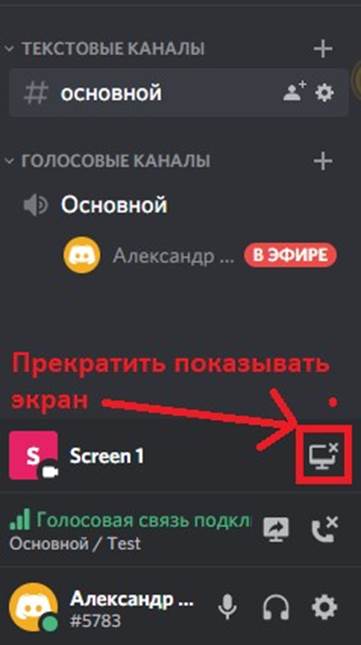Инструкция для обучающихся по работе с сервисом Discord для использования в образовательном процессе.
Discord (https://discord.com/)
- Для начала работы необходимо скачать программу Discord с официального сайта или открыть сайт Discord в браузере.
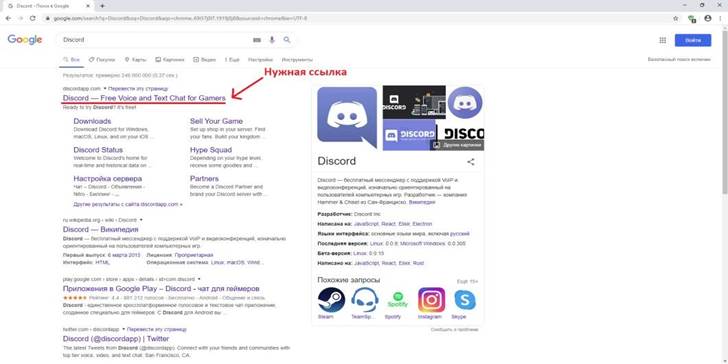
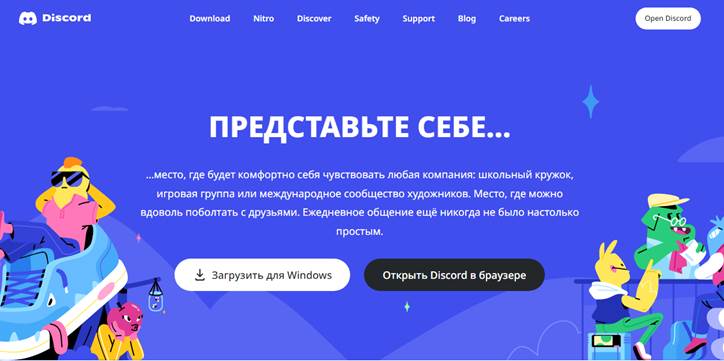
- Установив программу или открыв web версию. Вы окажетесь в меню входа в Discord, где Вам необходимо будет создать свою учётную запись.
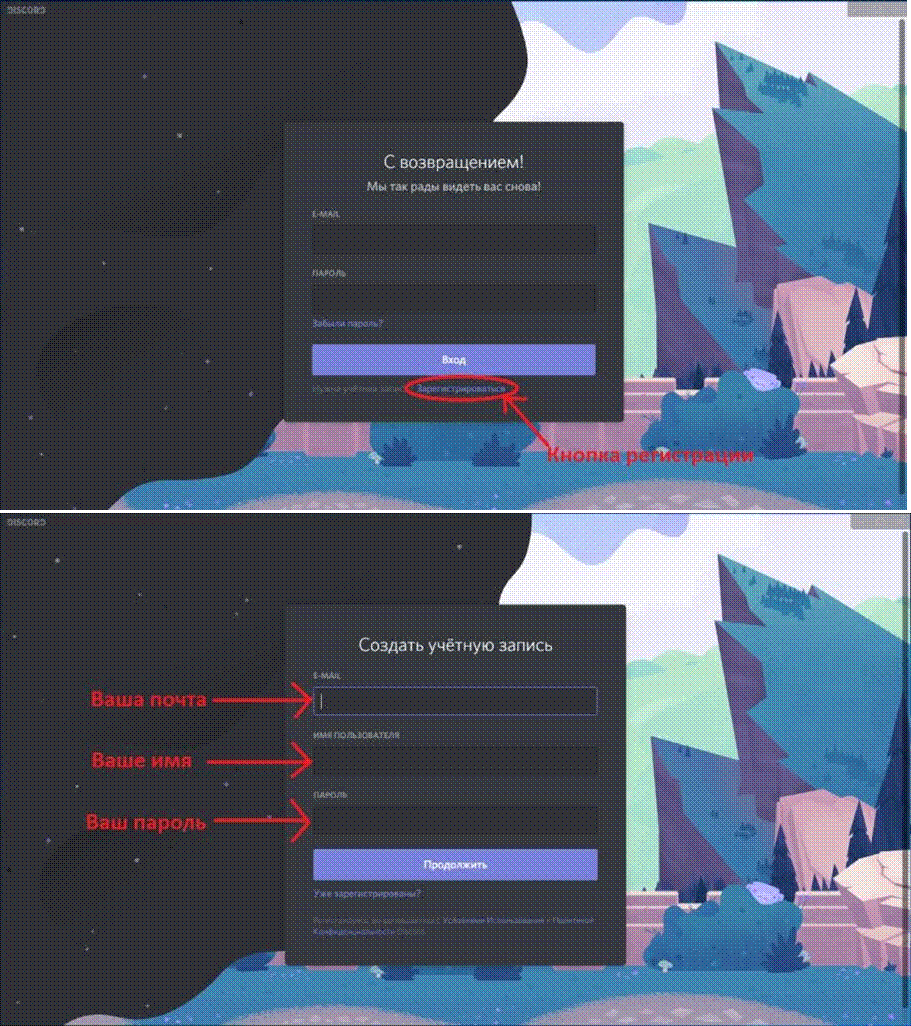
- После регистрации на указанную Вами почту придёт письмо – необходимо будет подтвердить почтовый адрес.
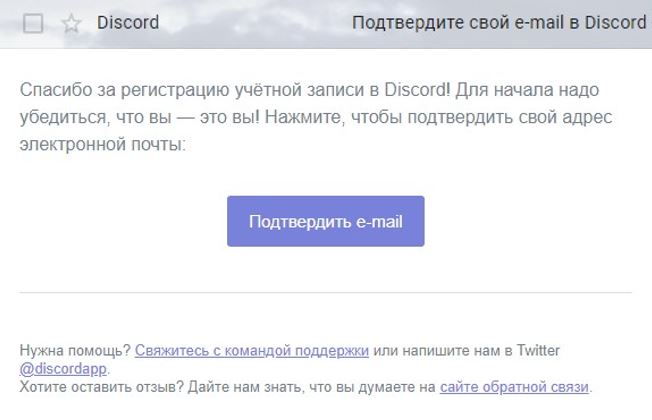
- Создание своего сервера – следующий шаг после подтверждения Вашего почтового адреса. На данном этапе нужно будет выбрать название для Вашего сервера.
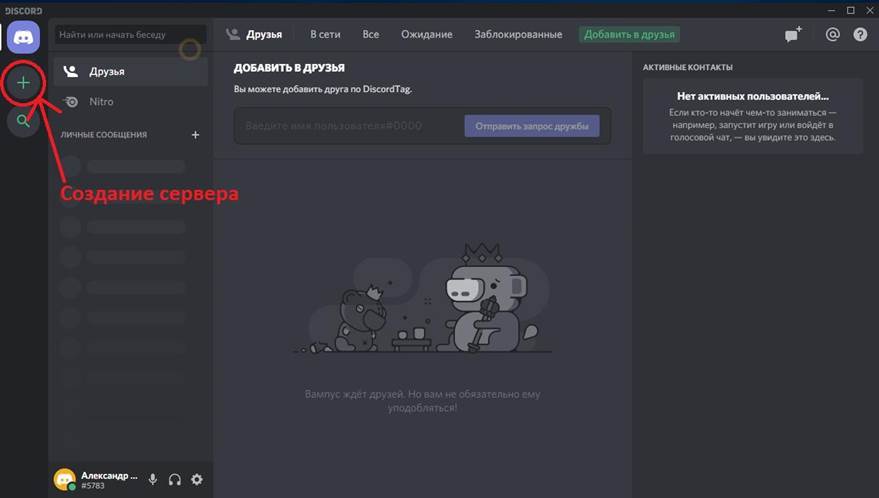
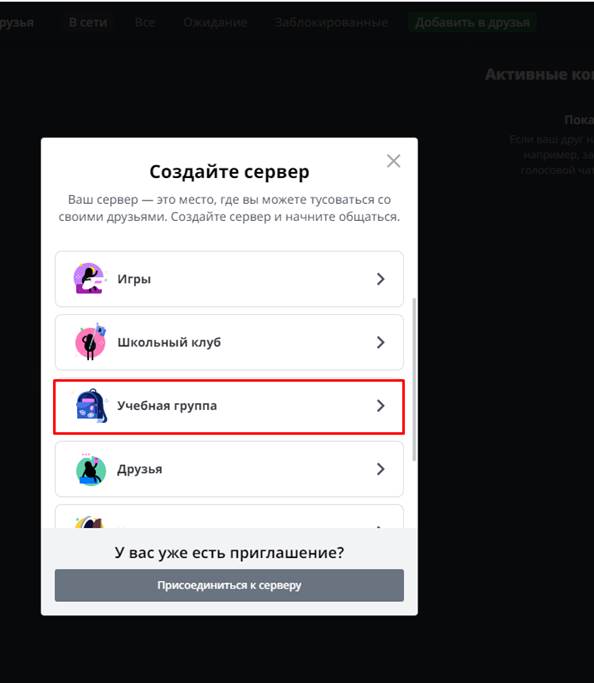
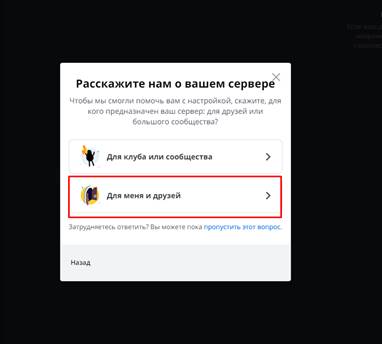
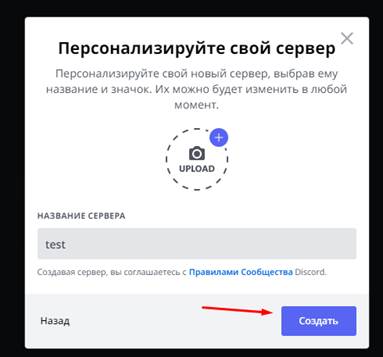
- После создания сервера Вы увидите ссылку на него. По этой ссылке к данному серверу смогут присоединяться Ваши студенты.
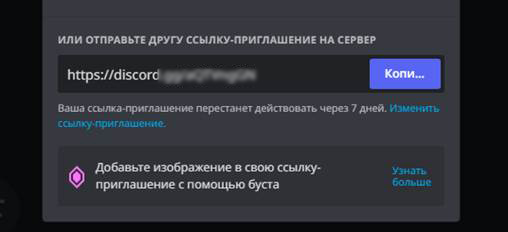
- Перед Вами появится главный экран сервера с элементами управлении на нём.
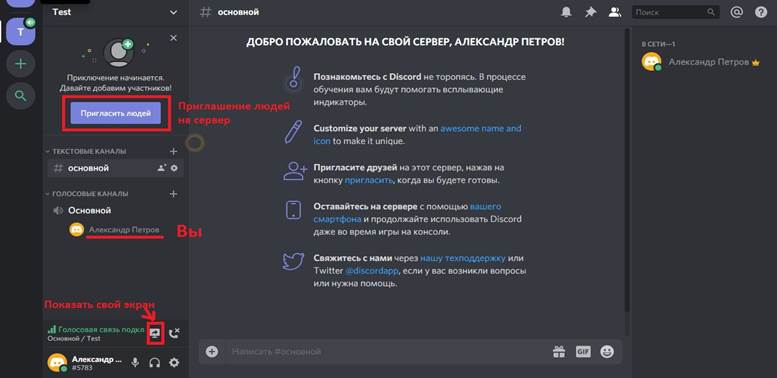
- Для разделения студентов удобным Вам способом у вас есть возможность добавить дополнительные голосовые и текстовые каналы.
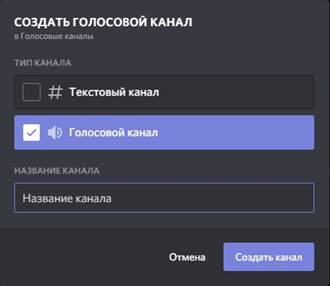
- Discord также предоставляет возможность демонстрации экрана студентам. Для этого необходимо выбрать, будете ли Вы демонстрировать весь экран или только конкретное приложение.
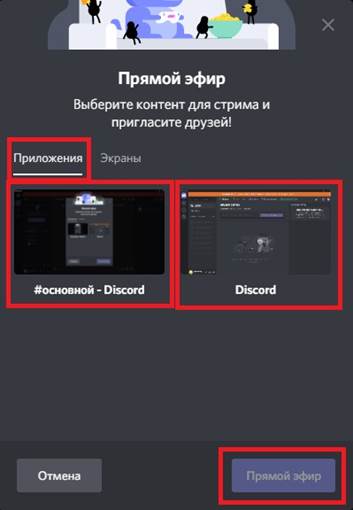

- После выбора объекта трансляции, необходимо её подтвердить. После этого трансляция начнется, и Вы сможете демонстрировать студентам необходимый материал.
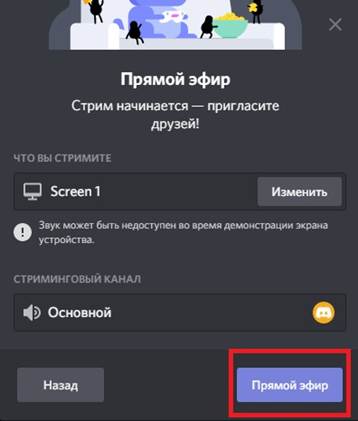
- Студенты могут подключиться к трансляции, дважды нажав на ваше имя (возле которого горит надпись «В эфире»). Для прерывания трансляции Вам необходимо будет нажать на соответствующий значок. Он располагается возле названия транслируемой области.